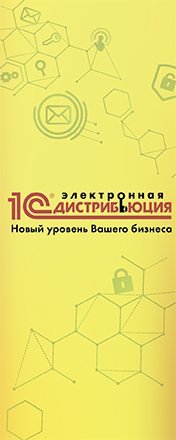В наше время каждая уважающая себя компания имеет свой индивидуальный фирменный стиль. Но, к сожалению, разработка брендбука очень дорогостоящая операция. Если научиться работать в векторных графических редакторах, то этузадачу можно решить, опираясь только на свои силы. В этой статье мы рассмотрим, как разработать брендбук компании, воспользовавшись программой CorelDraw X5. В его состав будет входить разработка логотипа компании, создание собственного шрифта, который в дальнейшем может пригодиться при верстке буклетов, шаблонов писем и других не маловажных стилевых атрибутов компании. Завершающим этапом станет создание визитной карточки фирмы, которая будет соответствовать европейским размерам – 90X50 мм и выполнена в различных стилевых решениях.
Все начинается с логотипа
Логотип компании, как и ее название – это основной узнаваемый элемент. Поэтому перед тем, как приступить к его разработке, следует тщательно продумать, чтобы вы хотели отразить в нем и будет ли он сочетаться с основной деятельностью вашей компании. Что касается фирменных шрифтов, о них мы поговорим чуть позже, а сейчас приступим к разработке логотипа.
Предположим, что наша компания занимается продажей бутилированной очищенной воды и носит название «Капелька». Соответственно нам необходимо разработать логотип, который целиком и полностью подчеркивал бы название компании. В нашем случае логотипом станет падающая капля воды. Итак, приступим за ее разработку.
Воспользуемся инструментом «Эллипс» (Ellipse) и,удерживая клавишу Shift, изобразим правильную окружность. Нажав на объекте правой кнопкой мыши, выберем пункт «Конвертировать в кривые» (ConverttoCurves), этот шаг позволит в дальнейшем редактировать нашу окружность.Захватим верхнюю точку объекта и вытянем ее вверх, придавая ему форму,приближенную к капле. Создадим клон уже отрисованного изображения и уменьшим его в 3 раза. После это поместим созданный объект в центр большой капли.

На следующем этапе, нам необходимо залить оба объекта синим цветом, а контуры сделать бесцветными.Но здесь нужно учесть один момент, что внутренняя капля должна быть значительно темнее, чем остальная область.Для основной капли был взят цвет (C:100;M:0;Y:0;K:0), а для второй - (C:30;M:0;Y:0;K:0). После выделим оба объекта и воспользуемся инструментом «Перетекание» (Interactive Blend), он позволяет делать плавный переход между несколькими объектами, объединяя их в одно целое. В итоге получается что-то похожее на каплю с примитивным бликом, но ей еще далекое досовершенства. Чтобы наш логотип выглядел более естественно, нам нужно придать ему объем. Для этого займемся изображением мелких бликов.

При помощи инструмента «Свободная линия» (Freehand) изобразим в нижней части большой капливытянутый эллипс с острыми краями. Нижняя его часть должна повторять контуры большого объекта, а верхняя незначительно выступать вверх, подчеркивая округлость капли. Продублируем фигуру, и, как и в первом случае уменьшим ее, поместив внутрь объекта. После этого, применим к внутреннему объекту цвет (C:57;M:0;Y:0;K:0), а к внешнему – белый и воспользуемся функцией «Перетекания».Теперь разгруппируем полученный объект, выбрав соответствующий пункт в контекстном меню.

Не снимая выделения, применим к выделенным объектам инструмент «Прозрачность» (Interactive Transparency) и настроим параметры таким образом, чтобы нижний блик не выделялся как отдельный объект на капле, а только подчеркивал ее форму. В нашем случае прозрачность будет установлена на уровне 93 единиц. Аналогичным образом создадим боковые блики. Для начала определимся со стороной, на которую будет падать свет, а уже после добавим на ней немного блеска. Для этих целей отлично подойдет инструмент «Звезда» (Star Shapes). Направляющие лучи звезды должны быть тонкими и достаточно длинными, а сам объект закрашен белым цветом. Чтобы блеск выглядел более реалистично, воспользуемся уже знакомым инструментом «Прозрачность», немного поэкспериментировав с настройками. На этом разработка логотипа завершена, следующим этапом будет создание фирменного шрифта.
Красивый шрифт – залог успеха
Конечно, проще не разрабатывать свой шрифт, а воспользоваться уже готовыми наборами, которые легко можно скачать с Интернета. Но мы рассмотрим ситуацию, в которой нам понадобиться иметь свой собственный шрифт, который будет подходить под общий стиль компании. Перед тем как начать создавать эскизы, на минуту задумаемся о профиле компании, и представим, в каком стиле должен будет выполнен наш шрифт.
Для начала откроем CorelDraw и в настройках листа укажем размеры ширины и высоты равные 750px. После установим на сцене две разметочные линии, по вертикали и горизонтали. На листе должны оставаться свободные поля. Воспользовавшись инструментами рисования, изобразим в соответствующих границах наш символ. Для удобства создания шрифтовпроще иметь на руках полную карту символов.
После того как элемент готов, экспортируем его через меню «Файл - Экспорт» (File - Export). В типе выберем TTF. Созданный символ можно добавить в уже существующий шрифт или создать новый. Мы создадим новый шрифт и в строке имя укажем его название, к примеру «Kapelka». После того как нажали клавишу «Ок», редакторпопросит указать дополнительные параметры - это начертание шрифта, размер пробела, размер координатной сетки и имя гарнитуры. В нашем случае мы оставляем все параметры по умолчанию и нажимаем кнопку «Ок». После этого необходимо привязать символ к элементу в шрифте и указать его положение. Когда вы выберете соответствующий элемент, снова нажмите «Ок». На этом экспорт шрифта окончен. Остается по аналогии создавать элементы и добавлять их к уже созданному шрифту.
Визитка – лицо компании
Когда логотип готов, а шрифт уже подобран, настало время приступать к созданию визитной карточки компании. Первое на что стоит обратить внимание – это сама бумага, ее фактура и цвет. В нашем случае это будет «лён», соответственно дизайн должен для нее быть минималистическим.
Начнем с создания макета визитки, для этого с помощью инструмента «Прямоугольник» (Rectangle) нарисуем прямоугольник размером 90 на 50. Это единый европейский стандарт для визитных карточек. Теперь добавим ранее созданный нами логотип, перейдя в меню «Файл - Импорт» (File - Import). Уменьшив объект, расположим его слева и на время забудем про него.
На визитке нужно указать название компании, оно обычно располагается в центре, если это визитка относится не конкретному человеку. Если же вы директор фирмы, то акцентировать внимание стоит не названии компании, а на ваших ФИО. В таких случая логотип и название компании располагаются либо выше фамилии, либо в левом углу. Но здесь никаких ограничений нет, все зависит от вашего вкуса и фантазии.

Воспользуемся инструментом «Текст» (Text). Выберем понравившийся шрифт и, установив размер, напишем рядом с логотипов название нашей фирмы.В нашем случае это будет ООО «Капелька». Теперь выделим логотип и текст, зажимая клавишу Ctrl, и разместим объекты чуть выше центра визитки. В центральной части прямоугольникаукажем свои данные, а ниже их подпишем должность – «Иванов Иван Иванович. Генеральный директор». В нижнем левом углу введем контактный телефон, e-mail, Skypeи другую информацию.

На этом этап заполнения визитки закончен, теперь нужно придать ей интересный вид. Как я уже говорил ранее – мы будем создавать минималистичный дизайн. С помощью инструмента «Безье» (Bezier) изобразим на визитке плавные линии различной толщины и оттенка, которые будет в виде волн переходить с левой части визитки вправую. Нужно помнить, что волны должны быть синими или голубыми, чтобы сочетаться с общим стилем визитной карточки. Мною были подобраны следующие цвета: (C:33;M:30;Y:0;K:0), (C:45;M:24;Y:0;K:0).После того, как наша визитка закончена, стоит сохранить ее в формате *.cdr. На этом ее разработка завершена, осталось отнести шаблонвизитной карточки в полиграфию, а после раздать своим потенциальным клиентам.
Что подарит CorelDraw?
Стоит отметить, что в обновленной редакции программы CorelDRAW Graphics Suite X5 Small Business Edition, разработчики максимально позаботились о малом бизнесе. В основной пакет с программой они включили: 350 профессионально разработанных шаблонов фирменного стиля, порядка 10 тысяч изображений, 2 тысячи шаблонов для украшения автомобилей. Помимо этого дизайнерами компании были подготовлены логотипы и шрифты, которых в общей сложности насчитывается порядка одной тысячи.
Плюс ко всему в коробочную версию был включен и специально разработанный обучающий видеокурс, с помощью которого предприниматели смогут самостоятельно обучиться работе в программе CorelDraw и на основе уже имеющихся материалов смогут разработать свой собственный фирменный стиль, сэкономив время и деньги.
Вывод
В итоге у нас на выходе получилось четыре файла: шрифт, логотип и два варианта визитной карточки. Из визитки в дальнейшем можно выделить два фона, которые могут быть использованы при оформлении других офисных документов.
В общей сложности данный процесс у неопытного пользователя может занять около 3-4 часов. Если вы хотите приступить к созданию брендбука, то приобрести CorelDraw X5 вы можете у официальных партнеров компании 1CSoft.
Александр Неберекутин
Все права защищены. По вопросам использования статьи обращайтесь к администраторам сайта


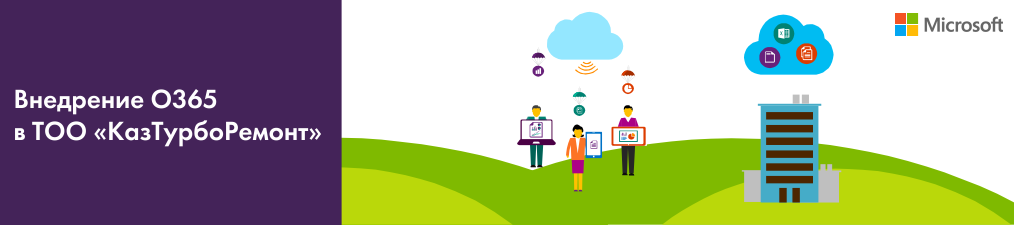
 (1).jpg)